Питання
Проблема: як виправити «Ваш ПК потрібно відремонтувати. Код помилки: 0x0000007b" Помилка в Windows?
Вирішена відповідь
“Ваш комп’ютер потрібно відремонтувати. Код помилки: 0x0000007b” помилка зазвичай з’являється в Windows 7, але користувачі Windows 10 також можуть зіткнутися з цією помилкою. Над кодом помилки більш конкретна інформація вказує на можливу проблему. Таким чином, залежно від причини, рішення також відрізняються. Якщо ця помилка пов’язана з певною програмою, ви можете спробувати переінсталювати її. Зазвичай про цю проблему повідомляють геймери Minecraft. У зв’язку з цим Webroot користувачі антивірусу можуть зіткнутися з тимчасовими проблемами.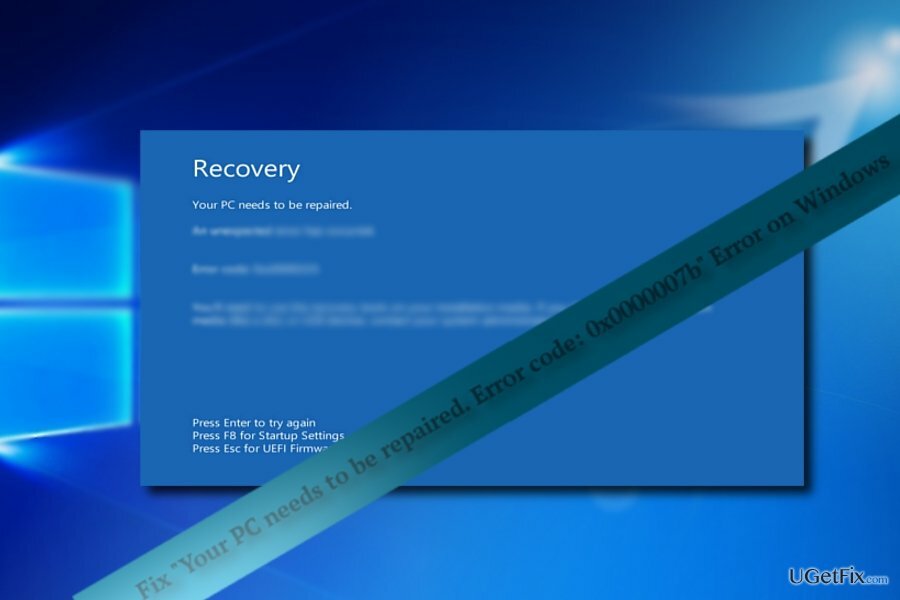
24 квітня з’явилася новина про помилку, яка сталася в оновленні підпису, внаслідок чого програми Webroot помістили на карантин десятки законних програм. На щастя, компанія випускає патч. Однак навіть зараз користувачі можуть зіткнутися з подібною проблемою.
Крім того, помилка може бути пов’язана з «Код помилки НЕДОСТУПНОГО ПРИСТРОЮ ЗАВАНТАЖЕННЯ: 0x0000007b“. Більше інформації про те, як усунути помилку, наведено в останньому посиланні.
Крім того, зверніть увагу, що в деяких випадках такі BSOD є результатом шахрайства з техпідтримкою. Деякі хакери освоїли способи створення реалістичного екрану BSOD. Тому дуже важливо визначити, чи є він підробленим або викликаний внутрішніми проблемами. Якщо на екрані є номер телефону або електронна адреса – це шахрайство. Таким чином, у цьому випадку ви можете отримати користь Reimage.
Варіант 1. Перезавантажте комп'ютер у безпечний режим
Щоб відремонтувати пошкоджену систему, необхідно придбати ліцензійну версію Reimage Reimage.
Якщо помилка вказує на файл, пов’язаний з програмою, вам потрібно буде видалити програму. Однак, природно, ви можете не зробити це через екран BSOD. Щоб увійти в операційну систему, потрібно буде перезавантажити комп'ютер у безпечний режим.
- Перезавантажте пристрій, якщо перед екраном BSOD з’явився логотип Windows, натисніть F2 або F8 (залежно від моделі комп’ютера). Користувачі Windows 10 переспрямовуються до середовища відновлення після другої або третьої спроби.
- Вибрати Розширений варіанти.
- Виберіть Безпечний режим.
- Потім знайдіть програму та видаліть її.
- Перезавантажте пристрій.
Варіант 2. Оновіть операційну систему
Щоб відремонтувати пошкоджену систему, необхідно придбати ліцензійну версію Reimage Reimage.
Якщо вам вдалося увійти в операційну систему, ви можете увійти в налаштування відновлення. Тоді вам буде запропоновано три варіанти: скинути комп’ютер, повернутися до попередньої збірки або скористатися розширеними налаштуваннями. Скидання комп’ютера допомагає вирішити проблему в більшості випадків.
Користувачі Windows 8 мають право використовувати Оновлення комп’ютера, не впливаючи на роботу файлів. Це оновить системні файли, не впливаючи на ваші програми та програми.
Варіант 3. Перевстановіть останні оновлення
Щоб відремонтувати пошкоджену систему, необхідно придбати ліцензійну версію Reimage Reimage.
У деяких випадках перевстановлення деяких оновлень допомагає усунути проблеми, пов’язані з пошкодженими файлами. Ви повинні отримати доступ до цієї опції через безпечний режим.
Виправляйте свої помилки автоматично
Команда ugetfix.com намагається зробити все можливе, щоб допомогти користувачам знайти найкращі рішення для усунення їхніх помилок. Якщо ви не хочете боротися з методами ручного ремонту, скористайтеся автоматичним програмним забезпеченням. Усі рекомендовані продукти перевірені та схвалені нашими професіоналами. Нижче наведено інструменти, які можна використовувати, щоб виправити помилку:
Пропозиція
зробіть це зараз!
Завантажити виправленняЩастя
Гарантія
зробіть це зараз!
Завантажити виправленняЩастя
Гарантія
Якщо вам не вдалося виправити помилку за допомогою Reimage, зверніться по допомогу до нашої служби підтримки. Будь ласка, повідомте нам усі деталі, які, на вашу думку, ми повинні знати про вашу проблему.
Цей запатентований процес ремонту використовує базу даних з 25 мільйонів компонентів, які можуть замінити будь-який пошкоджений або відсутній файл на комп’ютері користувача.
Щоб відремонтувати пошкоджену систему, необхідно придбати ліцензійну версію Reimage інструмент для видалення шкідливих програм.

VPN має вирішальне значення, коли справа доходить до конфіденційність користувачів. Онлайн-трекери, такі як файли cookie, можуть використовуватися не лише платформами соціальних мереж та іншими веб-сайтами, а й вашим постачальником послуг Інтернету та урядом. Навіть якщо ви застосовуєте найбезпечніші налаштування через веб-браузер, вас все одно можна відстежувати через програми, підключені до Інтернету. Крім того, браузери, орієнтовані на конфіденційність, як Tor, не є оптимальним вибором через знижену швидкість з’єднання. Найкраще рішення для вашої повної конфіденційності Приватний доступ до Інтернету – бути анонімним і безпечним в Інтернеті.
Програмне забезпечення для відновлення даних є одним із варіантів, які можуть вам допомогти відновити ваші файли. Після того, як ви видалите файл, він не зникне в повітрі – він залишається у вашій системі до тих пір, поки на нього не записуються нові дані. Data Recovery Pro це програмне забезпечення для відновлення, яке шукає робочі копії видалених файлів на вашому жорсткому диску. Використовуючи інструмент, ви можете запобігти втраті цінних документів, шкільних робіт, особистих фотографій та інших важливих файлів.